想使用 谷歌会议 用于个人或商务视频会议?想更高效地使用它?
我们的综合指南将向您展示 如何使用 Google Meet 无论您使用何种设备,都能更轻松地获取信息!
如何在电脑上使用 Google Meet?
无论您是在 视窗 在哪里 苹果电脑但其用途几乎保持不变。
然而,在继续之前,请注意:要创建一个 邀约, 您必须拥有一个 谷歌账户 或一个专业账户。.
具体步骤如下:
1.通过浏览器组织会议
- 转到 谷歌会议 从您的浏览器、
- 您也可以打开浏览器,选择菜单 应用 并在提出的建议中找到它、

- 进入界面后,您将拥有 两种选择 其中 创建新会议 在哪里 输入代码或链接。
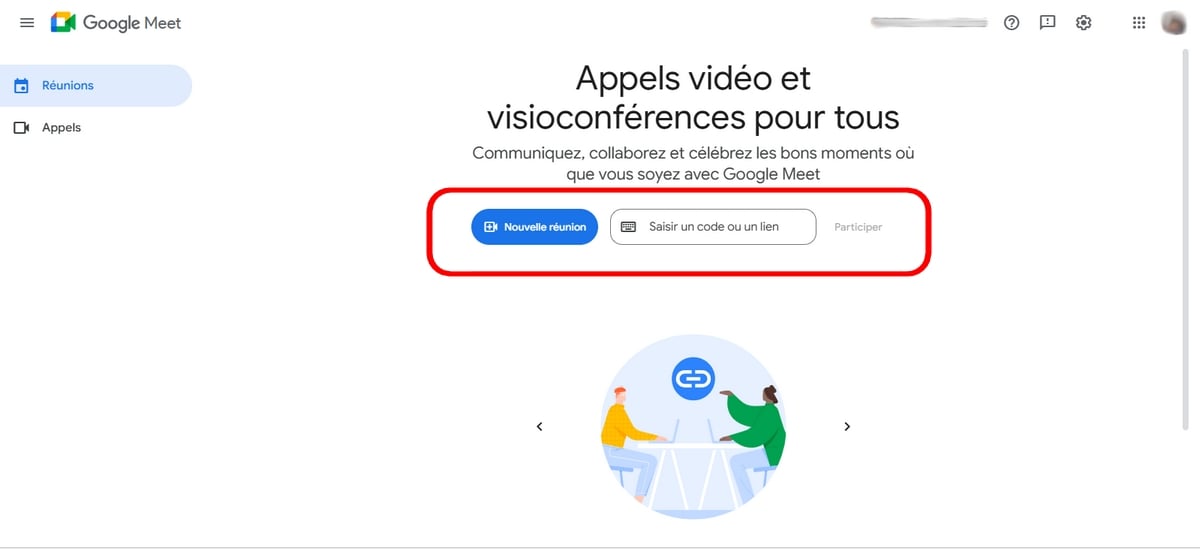
创建新会议 :
- 创建稍后日期的会议 点击该按钮 复制提供的代码 并发送给您想邀请的人。如果您想稍后再召开视频会议,最好使用此按钮。

- 或者 也选择 开始即时会议 点击此按钮即可启动视频通话。
要邀请与会者,您可以 :
- 点击 关联 在左下角,然后发送给您想邀请的人,,
- 或按下按钮 添加客人 并插入其 电子邮件地址 在适当的字段中。
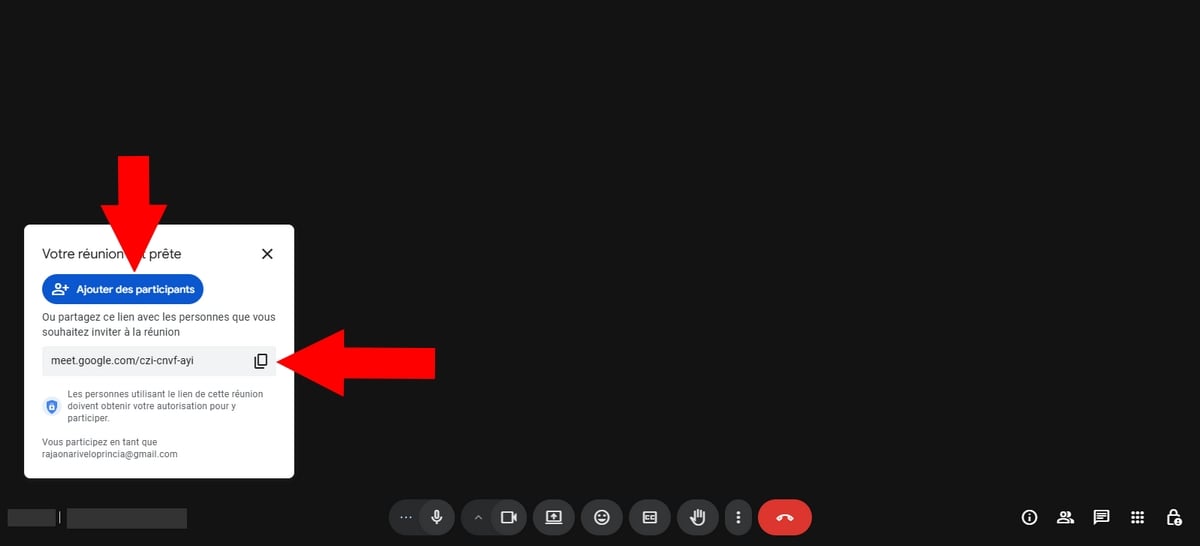
- 您还可以选择 在谷歌日历中制定计划、 这就是我们将在下一节中探讨的内容。.
输入代码或链接 :
- 您也可以选择插入方框中提供的代码 输入代码或链接 然后按 参加.
2.用谷歌日历组织会议
- 打开浏览器,然后搜索 谷歌 日记 在里面 搜索栏,

- 进入该页面后,您将看到一个日历、
- 只需选择 您希望的日期 召开会议,命名会议,然后点击按钮 增加时间 选择合适的时间,,
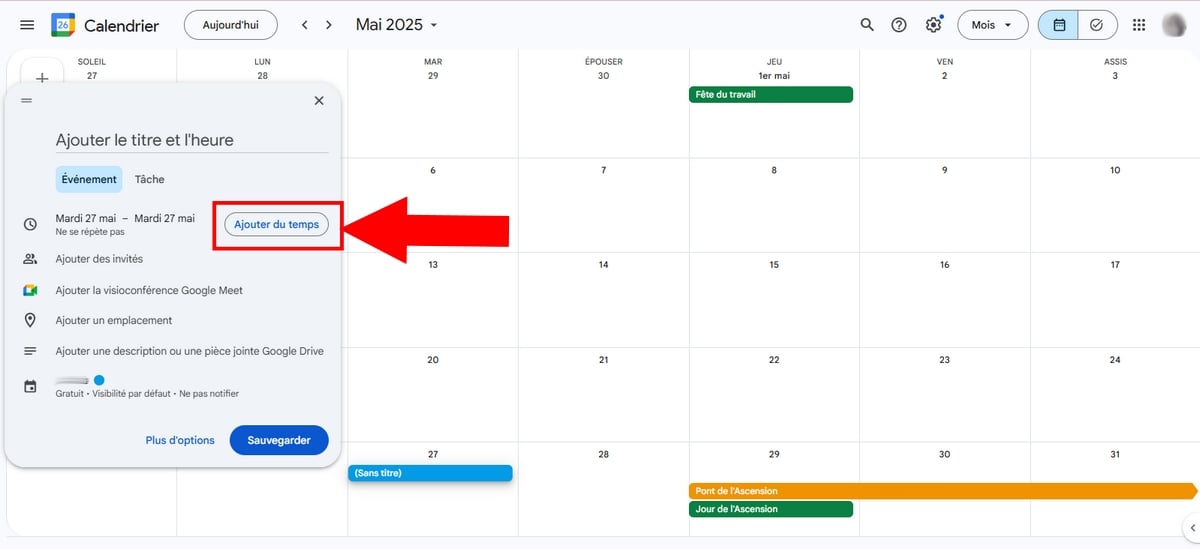
- 从现在起,点击 添加客人 以便邀请参与者参加您的会议。只需在相应字段中输入他们的电子邮件地址,然后点击确认即可。 节省,

- 您还可以点击 添加 Google Meet 视频会议 以便随时复制代码、
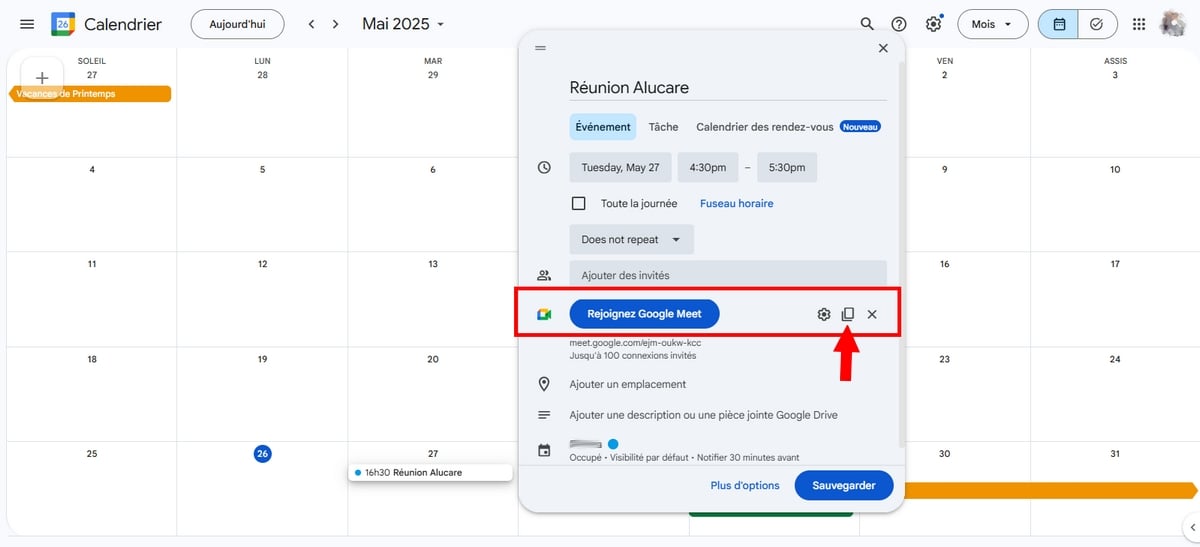
- 然后按 节省 然后确认’发送邀请邮件 给客人。

3.如何参加 Google Meet?
有 3 种方法可以做到这一点:
a) 使用 Gmail
- 要作为访客加入视频会议,请点击 提供链接 通过电子邮件或 加入 Google Meet.

- 点击 参加 Google Meet您已经可以设置麦克风和摄像头了、
- 然后点击 参加会议 / 使用同伴模式 或者 展示 共享屏幕。

b) 带有链接
- 如果您获得了密码,只需在浏览器中输入 誊写 直接在搜索栏中搜索、
- 或者,搜索平台,在框中输入代码 输入验证码 或链接 然后按 参加.
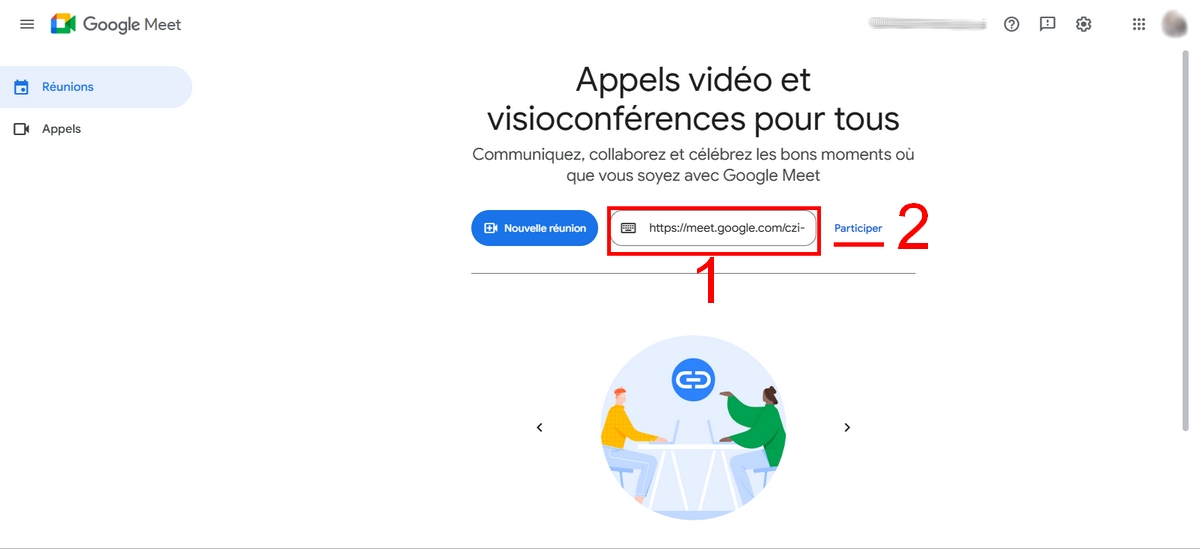
c) 使用谷歌日历
该技术同样适用于组织者已 使用谷歌日历安排会议.
- 会议于 谷歌日历,
- 选择已编入程序的会议,然后按 加入 Google Meet,

- 进入主界面后,您可以 调节麦克风 和 照相机,
- 一切正常后,按下 参加会议.
如何在手机上使用 Google Meet?
使用步骤 安卓移动应用程序 和 iPhone 也保持不变:
- 从...开始 安装和下载 在Google Play商店(Android)或App Store(iOS)上下载应用程序,,
- 使用您的 谷歌账户,
a) 创建新的即时会议
- 按按钮 新的 右下角的 创建链接、
- 复制 编码 然后点击 分享 将其发送给您的联系人或社交媒体上的朋友,,
- 然后按 参加会议 来调整声音、麦克风和摄像头设置。
在 Android 上预览:
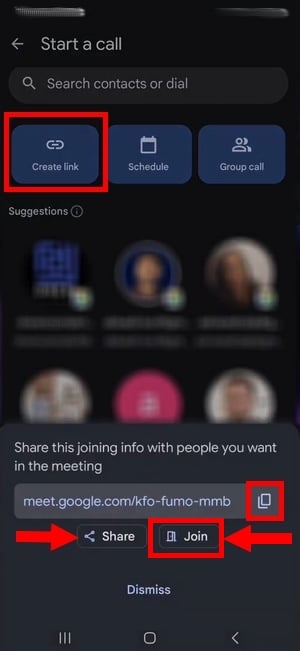
iPhone 预览 :

- 最后,按下 联系方式 当你准备好的时候
b) 或安排会议 :
- 点击 计划,
- 然后一旦在 谷歌日历选择 事件加上 会议详情 (标题、时间、嘉宾等),就像在电脑上操作一样。您也可以按下按钮 添加客人 以便其他人加入你们。.

- 完成更改后,点击 记录 在右上方。
c) 参加会议
附带链接 :
- 在右上角,点击’键盘图标 在搜索栏中输入代码、
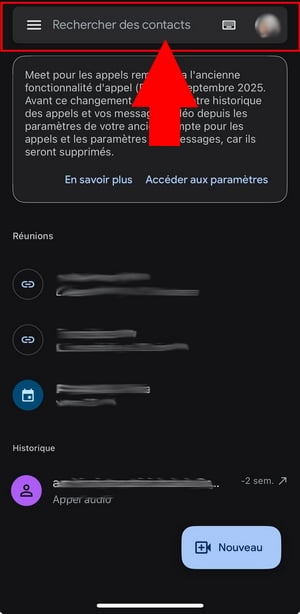
- 然后点击 联系方式.
使用谷歌日历:
- 会议于 谷歌日历,
- 点击 关于您受邀参加的会议,,
- 选择 参加 Google Meet.
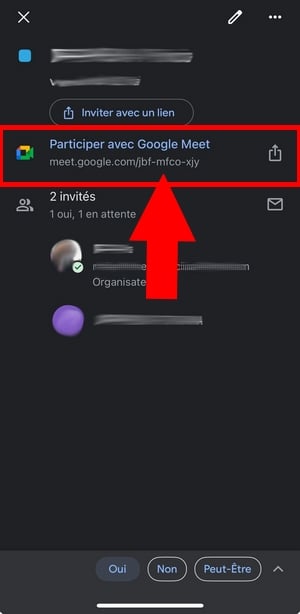
通过电子邮件发出邀请:
- 按按钮 加入 Google Meet 并调整麦克风和摄像头设置、
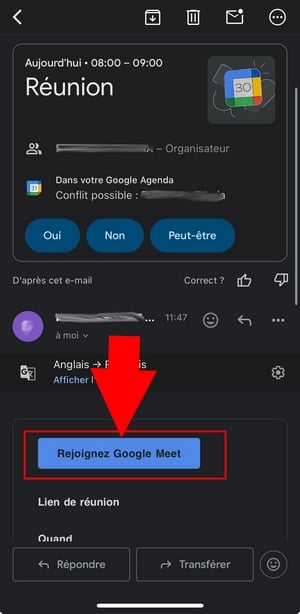
- 最后,按 联系方式 当你准备好的时候
您需要了解的有关 Google Meet 的所有信息
进入视频会议后,您需要了解 PC 上从左到右每个图标的所有信息:
- 左下方有 姓名 创建会议的人、
- 下面,您将找到’小时 则 会议,
- 工具栏代表:麦克风、摄像头、CC图标(用于激活字幕功能)。 文字幕 (实时),然后点击表情图标,即可在会议全程发送您的反应。为更有效地表达反应,请了解 表情符号的含义 在我们的文章中!
- 向上的箭头称为 现在 用于共享屏幕、
- 手形图标可用于 请举手 在视频通话期间。.
在此屏幕截图中,参与者已关闭摄像头。因此,画面中仅显示他们的 个人照片 显示在该处的。.

- 位于手形图标旁边的三个小点可用于:
- 管理流媒体或 录制 Google Meet 会议 (付费功能之一)。如果您拥有某一版本 谷歌工作空间你会发现以下选项:
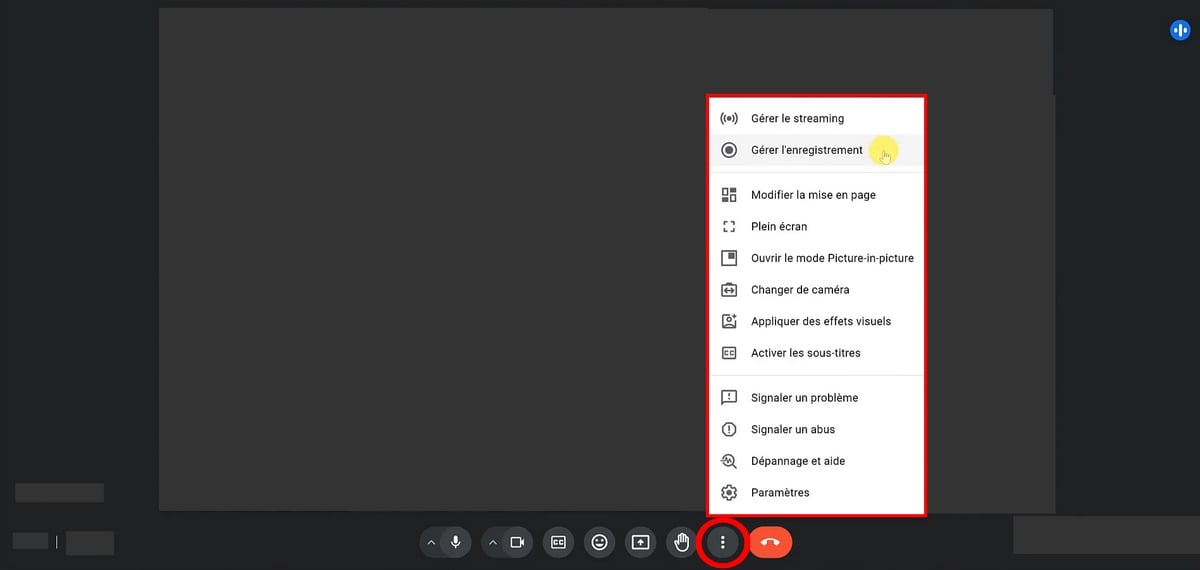
若您使用的是免费账户,前两个选项将不可见。.
- 更改页面布局 在 马赛克 让每个人都能看到 投影仪 投射到说话者身上,然后 侧边栏 将发言者置于中心位置,并将所有其他与会者置于右侧、
- 的 设置为全屏,
- 打开 画中画模式 如果您想将呼叫放在另一个窗口中、
- 适用 背景和视觉效果. 在此选项中,您可以模糊背景、应用滤镜和装饰效果,或为视频添加背景。,
- 那么 各种标志 (问题或滥用)、
- 而 设置 其中包括以下选项

在右侧,您会看到 :
- 图标 信息 (I) 显示会议信息、
- 图标👥显示参与者数量。,
- 最后一个涉及图标。 聊天 (以 对话泡泡 有线条)。

- 标签页 活动 用于启动会议录制,仅当您拥有编辑权限时可用 与 Google Workspace 兼容。

- 这 小锁, 然而,作为会议管理员,这使您能够保持对会议的控制权。.
- 该功能允许管理员决定是否允许与会者 拥有管理员权限 (如静音其他参与者等)。

- 如果您拥有 Google Workspace 版本,您还可以 在会议上做笔记.只需点击右上角的笔即可。

常见问题
如何创建 Google Meet 帐户?
您只需要一个 谷歌账户 (一个 Gmail)。
如何发送 Google Meet 链接?
您可以访问 会话 然后复制’会议地址 您将在其中找到的内容,并将其分享至社交媒体。.
如何回复 Google Meet 邀请?
您只需选择其中一个电子邮件选项,即 是/否/可能是. 会议组织者将通过电子邮件收到您的回复。.
按按钮 加入 Google Meet 如果您想参加
如何激活 Google Meet 上的摄像头?
只需点击相机图标即可。 工具栏 为了 激活/禁用 摄像机。它还需要获得 必要的授权 这样您就可以在适当的时候激活麦克风。
如何激活 Google Meet 上的麦克风?
- 点击图标 麦克风 激活/禁用麦克风。
- 如果划掉,则表示麦克风已停用。
同样,您必须授予其访问权限。如果您被邀请 允许访问麦克风 在应用程序中,点击 允许.
如何在Google Meet上进行屏幕共享?
- 点击图标 现在 可通过箭头识别 指向上方 在屏幕底部的工具栏中(位于相机图标和表情符号图标之间),,

- 选择 演示区 (窗口、特定区域或整个屏幕)。建议选择整个屏幕,以免在演示过程中遗漏细节。.

- 最后按 分享 和 停止共享 当您完成操作时。即使是客人也能从这项功能中受益。
请注意: 如果您使用的是 Mac,最好使用 Chrome 浏览器或火狐浏览器。
如何在 Google Meet 上共享文档?
- 第一种选择 : 共享您的屏幕. 若需展示文档(如Google文档、幻灯片或表格),最佳选择是展示Chrome标签页。.
- 第二方案 : 您还可以在 会话.
如何更改 Google Meet 上的姓名?
如果您与您的 谷歌账户只需更改名称即可。
谁可以使用 Google Meet?
任何拥有 谷歌账户 或 Gmail(免费)或 Google Workspace(付费)可以访问 平台 并从其功能中受益。
它可用于 电脑浏览器 并为一个 移动应用 如果您使用的是移动设备:安卓或 iOS。
有多少人在使用 Google Meet?
如果您拥有Google账户,您可以收集 最多100人 持续一小时,但不超过一小时。.
因此,要添加更多内容,您需要拥有一个版本。 谷歌工作空间 与此功能兼容。
如何创建不设候场区的Google Meet会议?
您可以直接通过以下方式实现 D注册即时会议 :
- 按下 新会议 ⇒ 开始即时会议 ⇒ 复制链接 和 分享 给您的联系人或其他人。
如何在Google Meet中模糊背景?
- 按下 三点 在图标之间 手 和 红色电话 ⇒ 背景和影响 ⇒ 从以下选项中选择 稍微模糊背景, 模糊背景 或者 添加自己的背景.
- 要关闭该功能,请再次点击所选选项。.

如何离开 Google Meet?
只需点击图标即可。 红色电话. 点击“重新整合会议”回到这个话题。”.
Google Meet 伴侣模式:是什么?
这是一项功能,允许参与者在视频通话中集成 第二屏.
去做这个,
- 点击 输入验证码 或链接 然后插入代码、
- 然后按 参加 然后 其他参与方式,
- 最后关于 要求使用同伴模式。 然后等待组织者批准您的请求。.
- 我知道 音频已关闭 在 Google Meet 上使用伴侣模式,但仍可激活摄像头。
教程到此结束!希望本文对您有所帮助。如果您有任何疑问, 问题, ,请随时在评论区提出!







